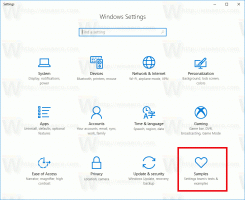Hent Windows 7-tema til Windows 10
Med Windows 7 introducerede Microsoft et virkelig unikt og smukt udseende til styresystemet. Windows Vista havde allerede nogle funktioner som gennemsigtige vinduesrammer med glas (sløringseffekt), men Windows 7 introducerede en proceslinje af glas og en startmenu af glas, som følger Aero-farven. De blev meget godt modtaget af de fleste brugere. Med Windows 8 fjernede Microsoft glaseffekten fra vinduesrammer og sløringseffekten fra proceslinjen. I Windows 10 er udseendet blevet endnu mindre 3D, minimalistisk og bruger helt flade farver uden nogen gradienter. Mange brugere mangler det gode gamle udseende af Windows 7. Lad os se, hvordan du får Windows 7-temaet i Windows 10.
Reklame
Der er mulighed for at få et næsten autentisk Windows 7-look i Windows 10. Det er muligt med et tredjepartstema. Det bringer udseendet af Windows 7 tilbage til Windows 10.
Først skal du låse op for tredjepartstemaer i Windows 10, fordi Microsoft har låst det ned, så kun digitalt signerede temaer kan bruges. Læs følgende artikel omhyggeligt:
Sådan installeres og anvender du tredjepartstemaer i Windows 10. Det involverer installation af UxStyle, så du kan bruge usignerede tredjepartstemaer.Når du har gjort det, skal du følge disse trin:
- Download følgende arkiv: Windows 7 tema til Windows 10.
- Pak arkivet ud. Det omfatter følgende ressourcer:
- Visuelle stilarter (temaer).
- Windows 7 Start Orb Image.
- Ægte Windows 7-baggrunde.
- Ægte Windows 7-lyde.
- En ReadMe-fil. - Udpak og kopier mappen "Aero 7" og "Aero 7.theme" og "Basic 7.theme" filer til følgende placering:
C:\Windows\Resources\Themes
Bekræft UAC-prompten.

- Åbn "Personalisering" fra skrivebordets kontekstmenu eller brug Winaero's Personaliseringspanel til Windows 10 app for at anvende "Aero 7"- eller "Basic 7"-temaet, og du er færdig.
Her er et par skærmbilleder.
Windows 10 med Aero 7-tema:

Windows 10 med Basic 7 tema:
 Bemærk, at denne hud ikke er perfekt. Proceslinjen er ikke flået til at blive glasagtig som Windows 7, fordi Microsoft deaktiverede denne evne i RTM-bygningen af Windows 10.
Bemærk, at denne hud ikke er perfekt. Proceslinjen er ikke flået til at blive glasagtig som Windows 7, fordi Microsoft deaktiverede denne evne i RTM-bygningen af Windows 10.
Forfatteren af dette tema anbefaler at bruge AeroGlass mod for Windows 10 for at få et mere ægte udseende. For at få gennemsigtighed og afrundede grænser skal du følge dette guide. Derefter kan du få noget som dette:
 Temaet hævdes at være kompatibelt med Windows 10 x86 og Windows 10 x64 men med Windows 10 efter den nye kontinuerlige opdateringsmodel, kan dette tema bryde på fremtidige Windows 10 builds. Hvis du planlægger at opgradere Windows 10 RTM build til senere Insider builds, er det bedre ikke at bruge noget tredjepartstema. I skrivende stund fungerer det som forventet under Windows 10 build 10240.
Temaet hævdes at være kompatibelt med Windows 10 x86 og Windows 10 x64 men med Windows 10 efter den nye kontinuerlige opdateringsmodel, kan dette tema bryde på fremtidige Windows 10 builds. Hvis du planlægger at opgradere Windows 10 RTM build til senere Insider builds, er det bedre ikke at bruge noget tredjepartstema. I skrivende stund fungerer det som forventet under Windows 10 build 10240.
Alle kreditter går til WIN7TBAR, der er forfatter til dette tema. Tjek hans DeviantArt-profil og -galleri for at få flere gode temaer og ting til Windows 10.